Jul 24, 2025 • Via : Dateiwiederherstellungslösung • Bewährte Lösungen
Es gibt mehrere Fälle, in denen man versehentlich ein ungespeichertes Page-Dokument geschlossen hat. Es gibt auch Fälle, in denen man ein erforderliches Page-Dokument unachtsam verliert oder löscht.
Die Wiederherstellung dieser nicht gespeicherten oder gelöschten Pages-Dateien auf dem Mac ist für viele ein schwieriger Prozess. Um Ihnen dabei zu helfen, präsentieren wir Ihnen einen umfassenden Leitfaden darüber
Wie stellt man gelöschte Pages-Dateien auf dem Mac wieder her?
Mit dieser Anleitung können Sie gelöschte Pages-Dokumente auf einfache und mühelose Weise wiederherstellen. Alles, was Sie tun müssen, ist dieser Anleitung zu folgen.
- Teil 1: Wiederherstellen ungesicherter Pages-Dokumente durch Verlaufsversionen
- Teil 2: Verlorene/gelöschte Pages-Dokumente mit Recoverit wiederherstellen
- Teil 3: Verlorene/gelöschte Pages-Dokumente aus dem Papierkorb wiederherstellen
- Teil 4: Verwenden Sie Mac AutoSave, um verlorene/gelöschte Pages Dokumente wiederherzustellen
- Teil 5: Verlorene/gelöschte Pages-Dokumente aus temporären Ordnern wiederherstellen
- Teil 6: Verloren gegangene/gelöschte Pages-Dokumente mit Time Machine wiederherstellen
Teil 1: Wiederherstellen ungesicherter Pages-Dokumente durch Verlaufsversionen
Es gibt viele Fälle, in denen Sie in Eile sind und vergessen, einige wichtige Pages Dokumente zu speichern. Wenn das bei Ihnen der Fall ist, dann sollten Sie wissen, dass Sie sie mit dem unten beschriebenen Verfahren leicht wiederherstellen können.
Sie müssen lediglich die Pages-Anwendung starten, die Sie speziell für die Bearbeitung des nicht gespeicherten Pages-Dokuments verwendet haben.
Klicken Sie anschließend auf "Datei", wie in der Abbildung gezeigt und wählen Sie "Zurückkehren zu" aus den angegebenen Optionen, gefolgt von "Alle Versionen durchsuchen" am Ende. Wählen Sie die Version, die Sie behalten möchten und Sie sind fertig.
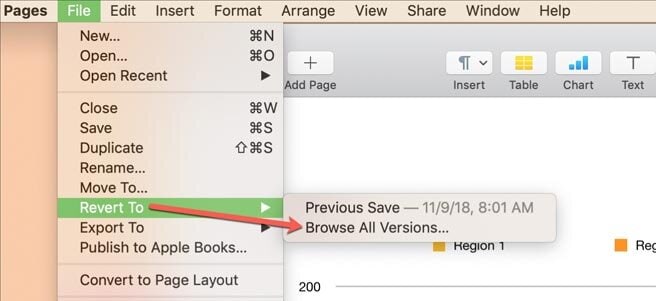
Teil 2: Verlorene/gelöschte Pages-Dokumente mit Recoverit wiederherstellen
Das Löschen von Pages Dokumenten ist sehr frustrierend, besonders wenn es sich um wichtige Daten handelt. In diesem Fall kommen einem viele Dinge in den Sinn. Aber Sie sollten nicht mehrere Dinge ausprobieren, da dies die Situation weiter verschlechtern kann.
Um Ihnen dabei zu helfen, stellen wir Ihnen verschiedene bewährte und getestete Techniken zur Wiederherstellung von gelöschten Pages-Dokumenten zur Verfügung.
Recoverit für Mac verwenden
Die Recoverit Data Recovery Software für Mac ist eine der besten Softwares zur Datenwiederherstellung. Mit Wondershare Recoverit können Sie alle Arten von Dateien wiederherstellen und das in nur 3 einfachen Schritten.
Schritt 1: Wählen Sie einen Speicherort
Um verlorene/gelöschte Pages Dokumente auf einem Mac wiederherzustellen, müssen Sie Wondershare Recoverit starten. Sobald Sie angemeldet sind, wählen Sie unter der Registerkarte "Geräte" ein Laufwerk aus. Sie können dies auch über den "Desktop" unter der Registerkarte "Ort auswählen" tun, wie im Hauptmenü angezeigt.

Hinweis: Wenn Sie den genauen Dateipfad kennen, können Sie die Option "Ordner auswählen" verwenden. Sie befindet sich unter der Registerkarte "Speicherort auswählen".

Schritt 2: Scannen Sie den Speicherort:
Wenn Sie mit der Auswahl des Speicherorts fertig sind, klicken Sie auf "Start". Dadurch wird ein Rundum-Scan eingeleitet.
Während des Scanvorgangs können Sie die Datei, die Sie wiederherstellen möchten, genau bestimmen.

Sie können den Scan-Vorgang bei Bedarf auch anhalten oder wieder starten.
Schritt 3: Vorschau und Wiederherstellung von Dateien
Recoverit bietet Ihnen die Möglichkeit einer Vorschau Ihrer Datei. Wenn Sie eine Datei vor der Wiederherstellung in der Vorschau ansehen möchten, können Sie dies ganz einfach tun, indem Sie auf "Vorschau" klicken.
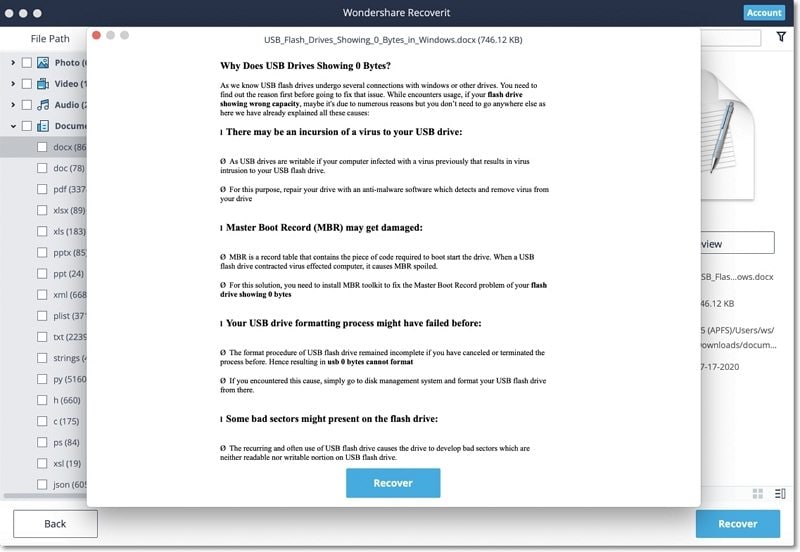
Wenn Sie mit der Qualität zufrieden sind oder sich vergewissert haben, dass es sich tatsächlich um die gesuchte Datei handelt, klicken Sie auf "Wiederherstellen".
Es erscheint ein Fenster, in dem Sie gefragt werden, wo Sie die Datei speichern möchten. Es ist ratsam, einen anderen Speicherort zu wählen. Klicken Sie nach der Auswahl auf "Wiederherstellen". Damit können Sie die Datei an dem ausgewählten Ort wiederherstellen.
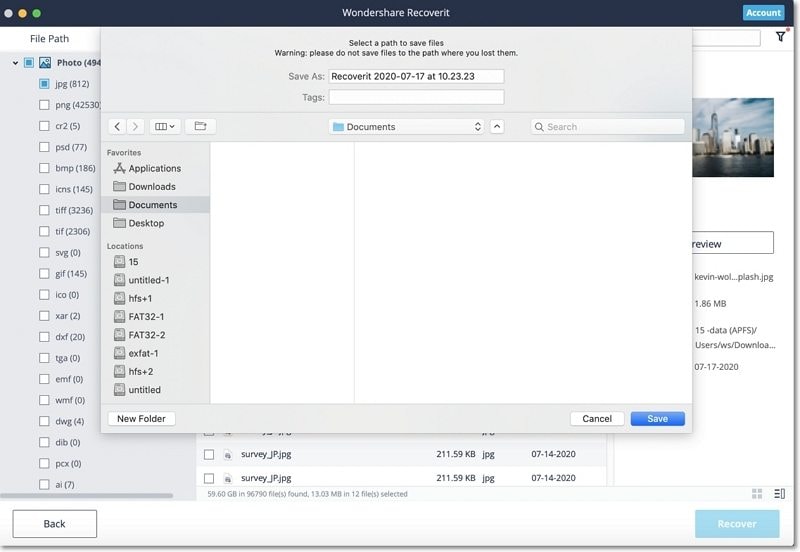
Teil 3: Verlorene/gelöschte Pages-Dokumente aus dem Papierkorb wiederherstellen
Wenn Sie Pages-Dokumente verloren oder gelöscht haben und nun daran denken, diese wiederherzustellen. Das erste, was Sie tun müssen, ist, sich für den Papierkorb zu entscheiden.
Gehen Sie dazu auf die Unterseite Ihres Mac-Computers neben dem Dock. Sobald Sie ihn gefunden haben, klicken Sie auf ihn, um die Dokumente zu finden. Sobald Sie sie gefunden haben, klicken Sie mit der rechten Maustaste, um verlorene oder gelöschte Dokumente wiederherzustellen. Wählen Sie "Zurücklegen" aus den angegebenen Optionen. Ihre verlorenen/gelöschten Dokumente werden an ihrem ursprünglichen Platz wiederhergestellt.
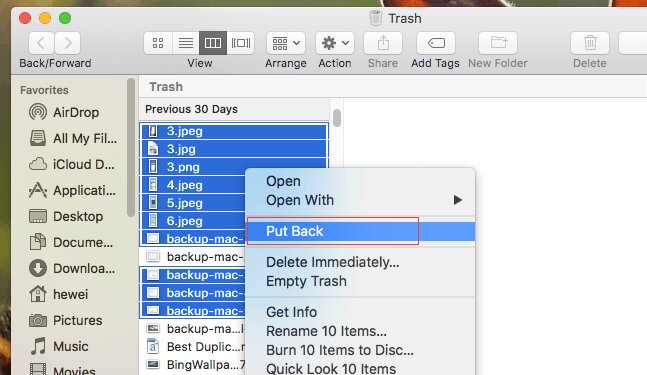
Teil 4: Verwenden Sie Mac AutoSave, um verlorene/gelöschte Pages Dokumente wiederherzustellen
Auto-Save ist ein Bestandteil von MacOS selbst. Damit können Sie die Dokumente, an denen Sie arbeiten, automatisch speichern. Wenn Sie ein Dokument bearbeiten, werden die von Ihnen vorgenommenen Änderungen nämlich automatisch gespeichert. Sie müssen dies nicht manuell tun, vorausgesetzt, Sie haben diese Funktion vor der Bearbeitung eines Dokuments aktiviert.
Dazu müssen Sie sich ein Pages-Dokument suchen. Klicken Sie dann mit der rechten Maustaste darauf, um es mit "Pages" zu öffnen. So können Sie alle Pages Dokumente sehen, die Sie nicht gespeichert oder geöffnet haben. Wählen Sie nun die Datei aus, die Sie wiederherstellen möchten.
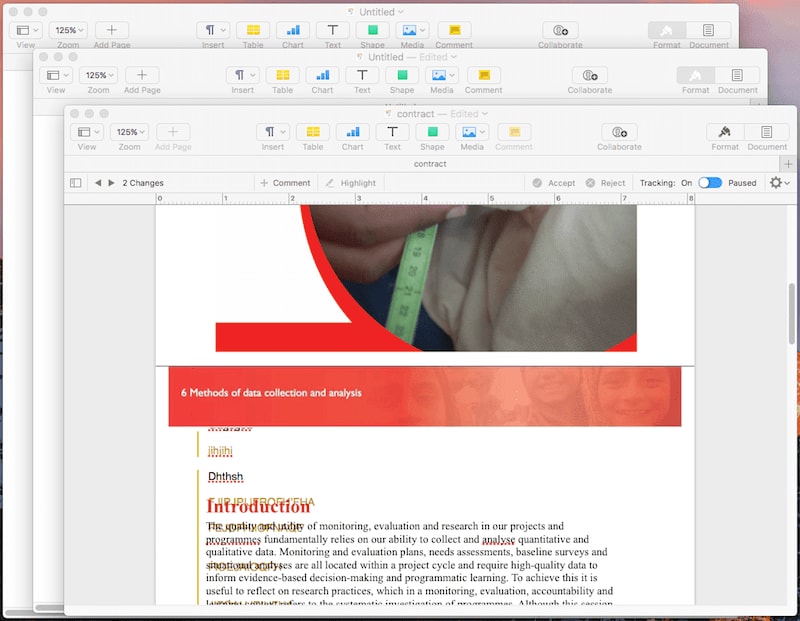
Sobald Sie ausgewählt sind, gehen Sie auf "Datei" und dann auf "Speichern".
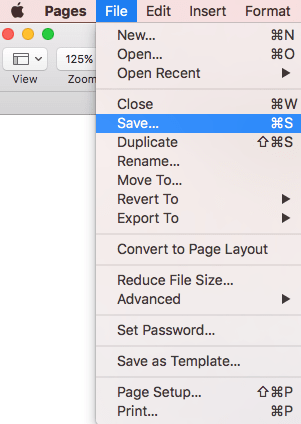
Teil 5: Verlorene/gelöschte Pages-Dokumente aus temporären Ordnern wiederherstellen
Sie können verlorene/gelöschte Pages Dokumente aus den temporären Ordnern Ihres Mac leicht wiederherstellen. Alles, was Sie tun müssen, ist, in den "Finder" zu gehen und dann zu den "Anwendungen". Sobald Sie die Anwendungen erreichen, wählen Sie "Dienstprogramme". Jetzt müssen Sie nur noch das Terminal auf Ihrem Mac-Computer finden und starten. Geben Sie nun "open$TMPDIR" gefolgt von "Enter" ein.
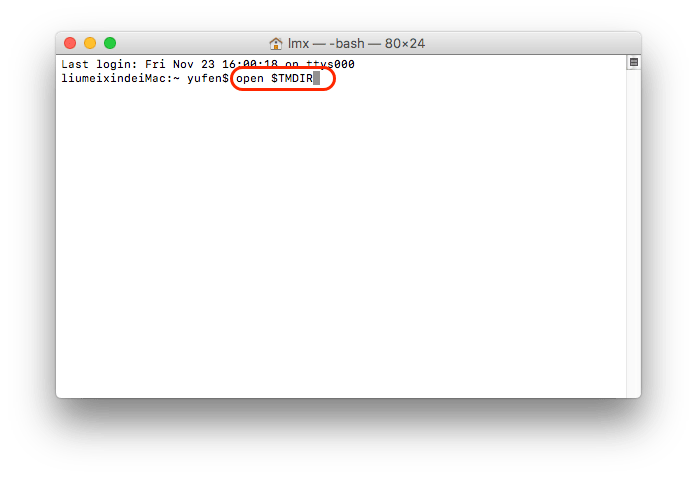
Suchen Sie nun das Pages Dokument und öffnen Sie es, um es zu speichern.
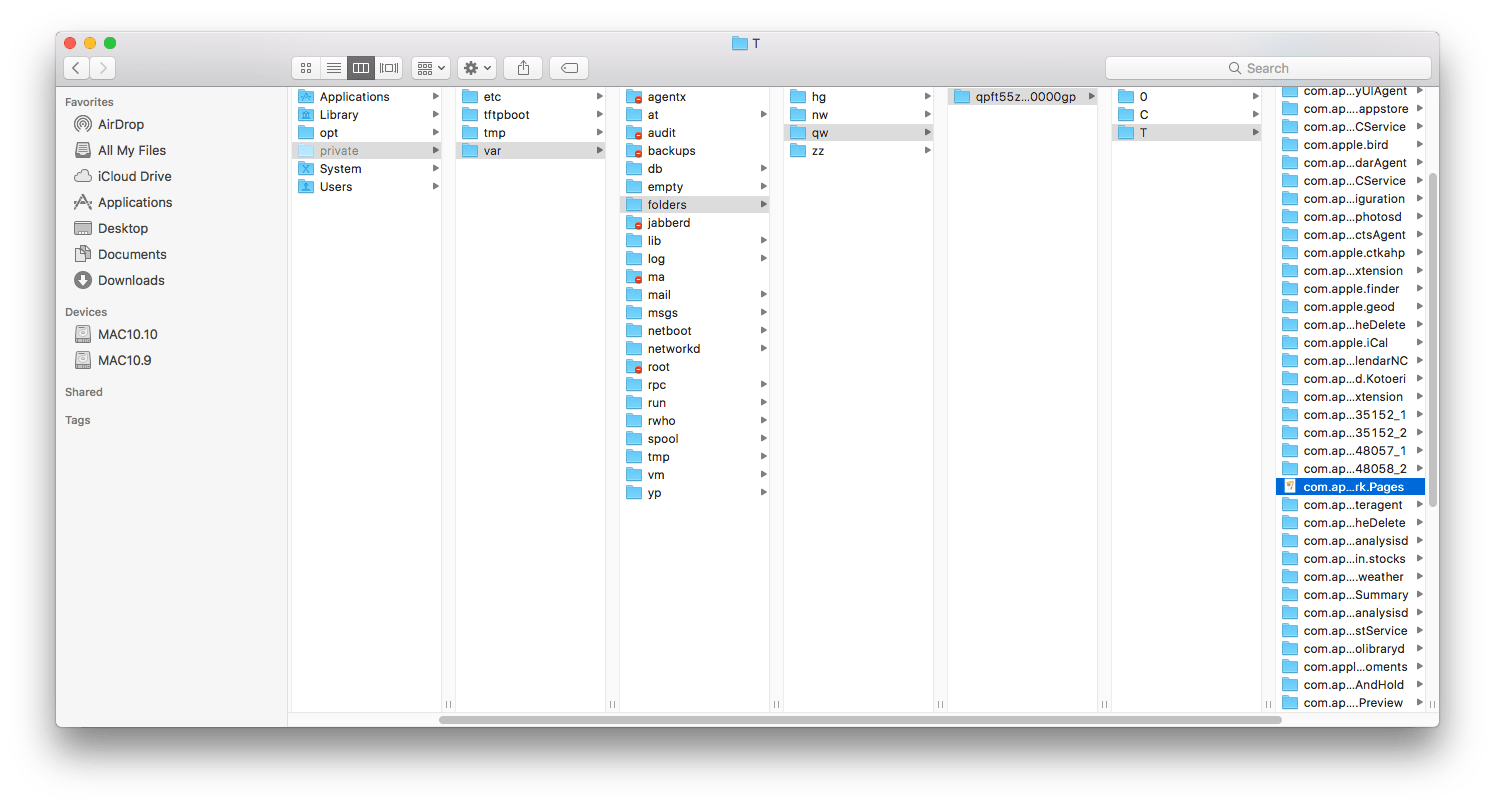
Teil 6: Verlorene/gelöschte Pages-Dokumente mit Time Machine wiederherstellen
Time Machine bietet Ihnen eine hervorragende Möglichkeit, Daten auf einem externen Laufwerk zu sichern. Es kommt jedoch immer wieder vor, dass Sie Ihre Dateien verlieren, versehentlich löschen oder in manchen Fällen beschädigen. In diesen Situationen können Sie die integrierte Funktion auf dem Mac nutzen, um verlorene/gelöschte Pages Dokumente wiederherzustellen.
Dazu müssen Sie nur auf das Apple Symbol in der Menüleiste klicken. Sobald Sie darauf geklickt haben, gehen Sie zu den "Systemeinstellungen". Suchen Sie nun Time Machine. Öffnen Sie nun den Ordner, in dem das Pages Dokument gespeichert ist. Scrollen Sie anschließend in der Zeitleiste, um das gelpöschte Pages-Dokument zu finden.
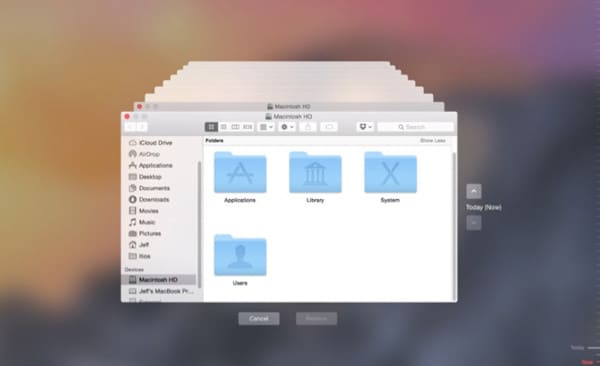
Sobald Sie es gefunden haben, klicken Sie auf "Wiederherstellen". So können Sie gelöschte Dateien mit Time Machine wiederherstellen.
Fazit:
Wenn es darum geht, gelöschte Dokumente auf dem Mac wiederherzustellen, gibt es viele Möglichkeiten, dies zu tun. Es kommt vor allem darauf an, welche Technik Sie anwenden werden. Das ist wichtig, denn eine unzuverlässige Technik kann die Situation verschlimmern. Dies kann die Datei dauerhaft beschädigen.
Um Ihnen dabei zu helfen, stellen wir Ihnen einige bewährte und getestete Techniken zur Verfügung. Wenn es bei Ihnen nicht klappt, müssen Sie nur wissen, dass Wondershare Recoverit eine der besten Datenrettungstechniken ist, die Sie verwenden können. Sie können damit mühelos gelöschte Pages Dokumente sowohl unter Windows als auch unter Mac wiederherstellen, ohne dass Sie sich um den Verlust von Daten sorgen müssen.
FAQs
-
Wie kann ich eine gelöschte PDF-Datei wiederherstellen?
Wenn es darum geht, gelöschte PDF-Dateien wiederherzustellen, gibt es viele Möglichkeiten, dies zu tun. Sie können sie mit Time Machine wiederherstellen. Sie können, wie bereits erwähnt, die Hilfe des Papierkorbs in Anspruch nehmen.
Wenn Sie jedoch nicht in der Lage sind, Ihre Dateien mit diesen Techniken wiederherzustellen, ist der beste Weg, eine gelöschte Datei wiederherzustellen, die Hilfe von Wondershare Recoverit. Das Programm ermöglicht es Ihnen nicht nur, gelöschte PDF-Dateien zu erhalten, sondern auch, alle Dateitypen in einfachen Schritten wiederherzustellen. Sie können für die Wiederherstellung gelöschter PDF-Dateien die gleichen Schritte anwenden wie für die Wiederherstellung verlorener/gelöschter Pages Dokumente.
-
Was ist zu tun, wenn Pages auf dem Mac einfriert?
Es gibt mehrere Fälle, in denen das Dokument, an dem Sie gerade arbeiten, eingefroren wird. Das ist so frustrierend, dass wir manchmal nicht wissen, was wir tun sollen.
Wenn Ihnen das mehrmals passiert, müssen Sie eine Bereinigung vornehmen lassen. Damit können Sie die meisten temporären Dateien löschen, die Ihren Mac Computer ausbremsen.
Wenn das nicht funktioniert: Dann müssen Sie Ihr System für einige Zeit im Leerlauf lassen. Dadurch wird Ihre Arbeit gerettet und das System stellt sich selbst wieder her. Wenn dies nicht funktioniert, können Sie das Programm auch zwangsweise beenden. Dadurch wird Pages geschlossen. Sie können es später wieder öffnen. Sie können Ihren Mac-Computer auch neu starten. Wenn dies nicht funktioniert, können Sie schließlich im abgesicherten Modus neu starten.
-
Wo werden die AutoRecover-Dateien in Word Mac gespeichert?
Das Word für Mac OS speichert die Datei für die automatische Wiederherstellung in der Regel unter dem Namen "Autorecover save filename". Hier ist filename der Name des Dokuments. Der Speicherort für die automatische Wiederherstellung ist standardmäßig
“/Users/username/Documents/Microsoft User Data/Office version AutoRecovery /Autorecovery save of filename”.
Dateien retten & reparieren
- Video wiederhrestellen
- TikTok-Videos wiederherstelllen
- M4A-Dateien wiederherstellen
- QuickTime-Videos wiederherstelllen
- MKV-Videos wiederherstellen
- MP4-Videos wiederherstellen
- Video reparieren
- Foto wiederhrestellen
- Die kostenlosen Foto-Wiederherstellungsprogramme
- Instagram-Fotos wiederherstellen
- Dauerhaft gelöschte Bilder wiederherstellen
- Snapchat Bilder wiederherzustellen
- Fotos von Micro-SD-Karten wiederherstellen
- Foto reparieren
- Unlesbare Bilder reparieren
- Die beste JPG-Fotoreparatur-Software
- JPG-Dateien reparieren
- Beschädigte Fotos reparieren
- Dokument wiederherstellen
- Ungespeicherte Word-Dokumente
- Beschädigte Word-Datei
- Ungespeicherte PowerPoint-Datei
- Verlorene PDF-Dateien
- Verlorene PDF-Dateien
- Dokument reparieren
- Excel-Dateien reparieren
- Excel-Fehler beheben
- Word-Reparatur-Tool
- Schreibgeschützte Excel-Dateien
- Excel-Arbeitsmappe reparieren
- Mehr




Classen Becker
chief Editor